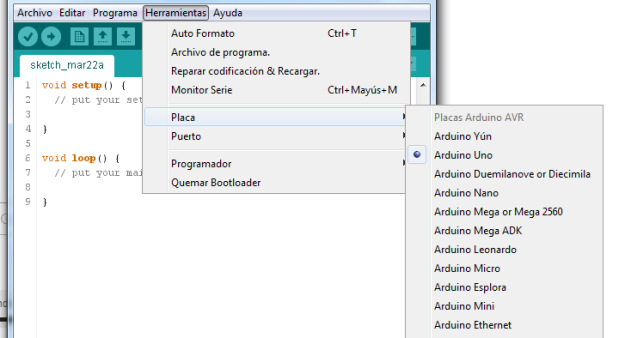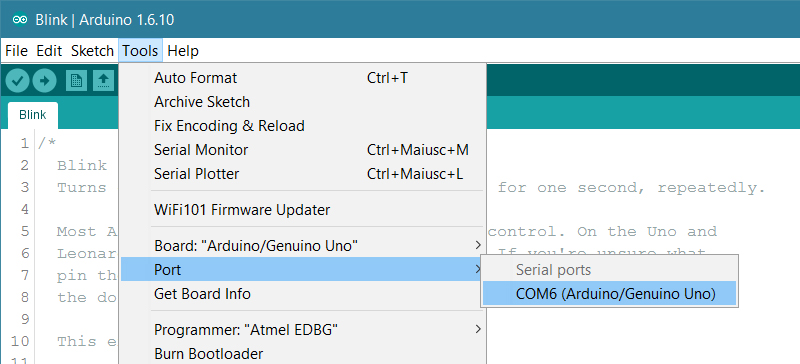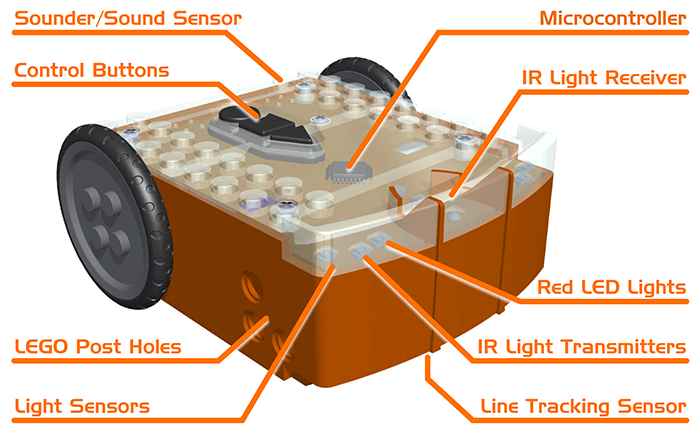A la hora de realizar un proyecto de cualquier tipo y especialmente en educación, es importante documentar adecuadamente los proyectos. Disponemos de muchas herramientas on-line para poder hacerlo.
Además en el uso de hardware libre cobra especial importancia documentar el proyecto no solo para nosotros mismos o los alumnos sino para compartir con la comunidad y que nuestros proyectos sean replicado e incluso mejorados por otras personas, pueda reutilizarse el material y extendamos el conocimiento libre con nuestro trabajo.
Un magnífico ejemplo de todos esto es el proyecto El Cable Amarillo http://www.elcableamarillo.cc/. Proyecto educativo para fomentar el uso de la Programación y Robótica en los centros educativos de Murcia.
Fritzing
Fritzing es el programa por excelencia para la realización de esquemas eléctricos en proyectos con Arduino y es open source. Dispone bibliotecas con la mayoría de componentes (http://fritzing.org/parts/), incluido los propios Arduinos, placas de conexiones, led, motores, displays, etc. Además permite hacer esquemas eléctricos, diseñar nuestro PCB final y un sinfín de opciones que convierten a este programa en una herramienta muy útil.
También nos permitirá obtener el esquema eléctrico, listado de componente usados y el diagrama para poder fabricar la PCB. Luego podemos solicitar que nos hagan la pcb con el servicio Fritzing Fab: https://go.aisler.net/fritzing. Nos permitiría diseñar un shield propio y que nos los construyan.
Podemos explorar otros proyectos y usarlos: http://fritzing.org/projects/
Para aprender más sobre Fritzing: http://fritzing.org/learning/
Librería de partes: http://fritzing.org/parts/
Fritzing no es un simulador, pero las nuevas versiones de Fritzing permite guardar el código de un diseño e incluso cargarlo en Arduino.

Enlaces:
- Web Principal: http://fritzing.org/home/
- Descarga: http://fritzing.org/download/
- Solicitar fabricar diseño realizado con Fritzing: https://go.aisler.net/fritzing
Arduino Project Hub
Arduino project hub: https://create.arduino.cc/projecthub
Arduino Project Hub es un lugar donde poder ver proyectos realizados con Arduino y también poder compartir los proyectos propios.

Cuando queremos publicar un proyecto en Arduino Project Hub es muy sencillo porque separa por apartados todo lo que tenemos que documentar el proyecto:
- Nombre del Proyecto
- Imagen de portada
- Nivel de dificultad
- Historia de Proyecto
- Lista de Materiales (BOM)
- Aplicaciones y Servicios On-line Usados
- Descripción de proyecto
- Herramientas
- Esquemáticos y diagramas de circuito
- CAD
- Código
Cómo enviar un proyecto: https://create.arduino.cc/projecthub/Arduino_Genuino/how-to-submit-content-on-arduino-project-hub-cf2177
Guideline: https://create.arduino.cc/projecthub/guidelines
Arduino Project Hub está basado en Hackster: https://www.hackster.io/
Arduino Web Editor
Arduino.cc ha sacado un IDE on-line llamado Arduino Web Editor que puede usarse en lugar del IDE que acabamos de ver. Este IDE on-line está dentro del proyecto Arduino Create accesible desde https://create.arduino.cc/ y incluye varios apartados.
Para usar este IDE es necesario instalar un plugin y mediante este wizard online es posible instalarlo: https://create.arduino.cc/getting-started/plugin
También es importante señalar que es necesario crearse una cuenta de arduino.cc para poder usar este IDE on-line.
Getting started con Arduino Web Editor: https://create.arduino.cc/projecthub/Arduino_Genuino/getting-started-with-the-arduino-web-editor-4b3e4a
Arduino Web editor no solo permite publicar el código hecho sino también genera un fichero de documentación y pueden subirse imágenes y esquemas de montaje.
Sigfox Bike Tracking: https://www.hackster.io/aprendiendoarduino/bike-tracking-system-with-dead-man-alert-22da0b
Instructables
Instructables es la web más usada para publicar cualquier tutorial, paso a paso o proyecto que hagamos y no solo de Arduino, sino de cualquier otra cosa, desde una tarta o un disfraz hasta el montaje de una red inalámbrica para IoT.
Web: https://www.instructables.com/
Instructables Arduino: https://www.instructables.com/howto/Arduino/
Instructables Electrónica: https://www.instructables.com/classes/tagged/electronics/
Instructables mBlock: https://www.instructables.com/id/mBlock/
Tutorial de uso de Instructables: https://www.instructables.com/about/create.jsp
Halloween candy Counter: https://www.instructables.com/id/Halloween-Candy-Counter/
Tinkercad
Tinkercad es un software gratuito online creado por la empresa Autodesk, una de las empresas punteras en el software de diseño 3D.
Tinkercad: https://www.tinkercad.com/

Tinkercad ofrece:
- Aplicación de diseño e impresión 3D
- Simulador de circuitos, incluido Arduino
- Diseños 3D interactivos con electrónica:
- Publicar nuestro proyectos
- Ver otros proyectos y clonarlos: https://www.tinkercad.com/things/v2#/things
Tinkercad ciircuitos https://www.tinkercad.com/circuits
Y más…
- Aprender: https://www.tinkercad.com/learn/
- Enseñar: https://www.tinkercad.com/teach
- Galeria: https://www.tinkercad.com/things/
- Características: https://www.tinkercad.com/about/features
Github
GitHub es una forja (plataforma de desarrollo colaborativo) para alojar proyectos utilizando el sistema de control de versiones Git. Se utiliza principalmente para la creación de código fuente de programas de computadora.

Web: https://github.com/
Características
- Wiki para cada proyecto.
- Página web para cada proyecto
- Gráfico para ver cómo los desarrolladores trabajan en sus repositorios y bifurcaciones del proyecto.
- Funcionalidades como si se tratase de una red social, por ejemplo, seguidores.
- Herramienta para trabajo colaborativo entre programadores.
- Gestor de proyectos de estilo Kanban.
Github puede ser una excelente herramienta de documentación, pero es más compleja de usar y solo es adecuada para usuarios avanzados.
Los documentos con formato se escriben en Markdown https://es.wikipedia.org/wiki/Markdown